Executar uma execução prática em um agente
Você pode configurar um agente para realizar uma execução prática e ver quem será identificado pelo agente sem enviar um e-mail para esses usuários. Os agentes não precisam ser ativados para realizar uma execução prática.
Para executar uma execução prática em um agente
- Navegue até Administração do Curso > Agentes inteligentes.
- No menu de contexto do agente para o qual você deseja executar uma execução prática, clique em Execução prática.
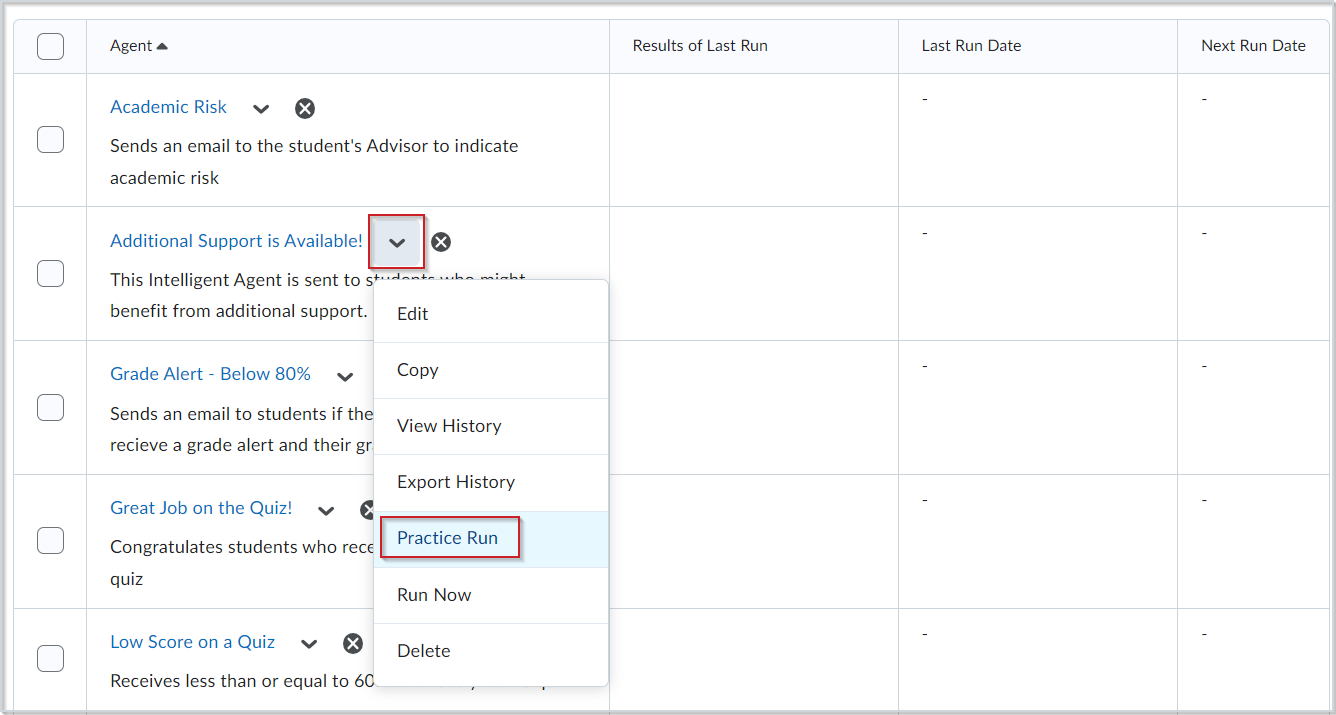
Figura: clique em Execução prática no menu de contexto do agente.
- Clique em Executar na caixa de diálogo Confirmação.
- Clique em Concluído para retornar à página Lista de agentes.
- Os resultados da execução prática aparecem na coluna Resultados da última execução.
 | Dica: você também pode visualizar os detalhes clicando em Exibir histórico no menu de contexto do agente. |
Figura: clique no link na coluna Resultados da última execução para ver mais detalhes.
Executar um agente manualmente
Normalmente, os agentes são configurados para execução automática. Se não houver uma agenda regular configurada para um agente, é necessário executá-lo manualmente.
Quando você executa o agente manualmente, ele envia um e-mail de confirmação ao usuário que solicitou ou configurou o agente. Esse e-mail contém as seguintes informações:
- código e nome da unidade organizacional
- agente executado
- data e hora de envio da solicitação
- data e hora em que a solicitação foi concluída
- se o agente realizou alguma ação
Você pode configurar uma execução manual de um agente inteligente a qualquer momento em um curso com uma data final passada. Os agentes não precisam estar ativados para configurar uma execução manual.
Para executar um agente manualmente
- Navegue até Administração do Curso > Agentes inteligentes.
- No menu de contexto do agente que você quer executar manualmente, clique em Executar agora.
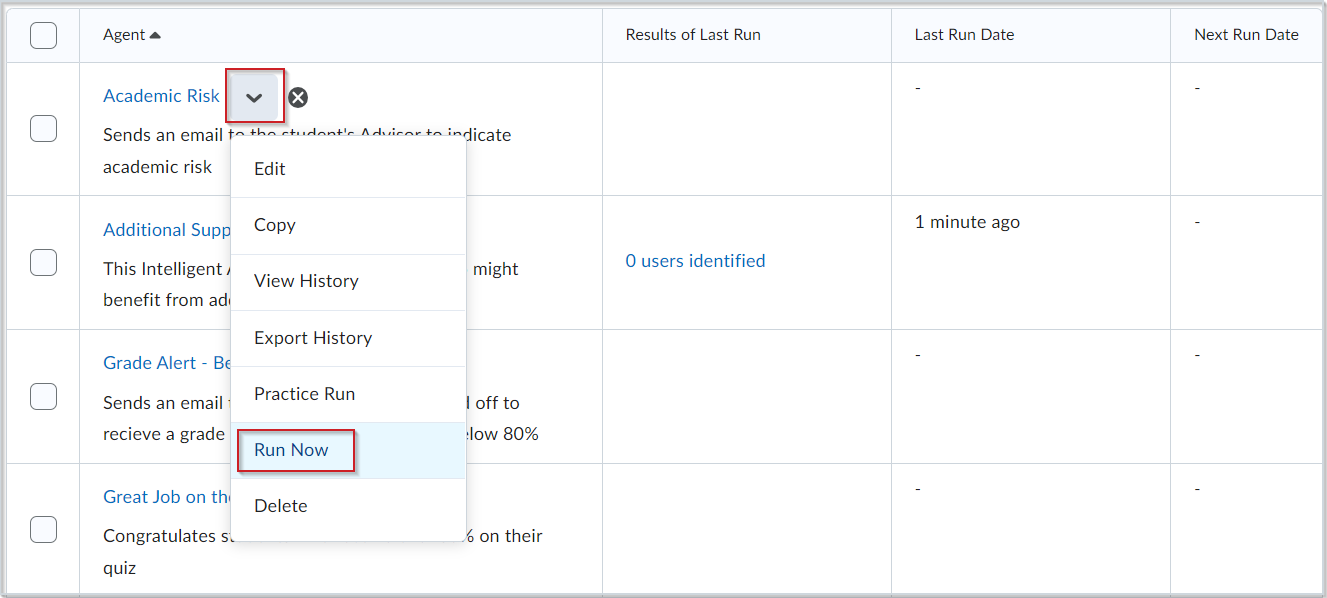
Figura: clique em Executar agora no menu de contexto do agente.
- Clique em Executar na caixa de diálogo Confirmação.
- Clique em Concluído para retornar à página Lista de agentes.
- Os resultados da execução prática aparecem na coluna Resultados da última execução. Você também pode visualizar os detalhes clicando em Exibir histórico no menu de contexto do agente.
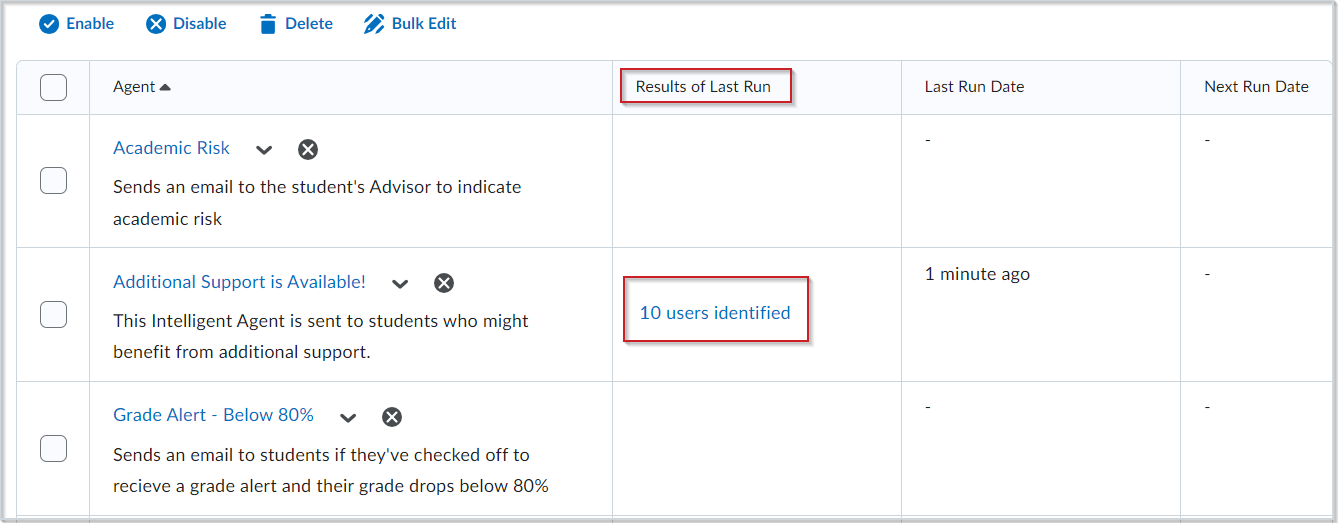
Figura: clique no link na coluna Resultados da última execução para ver mais detalhes.
Visualizar o histórico de um agente
Você pode visualizar o histórico de um agente para ver quando ele foi executado, quem foi identificado, o tipo de execução (Manual, Agendada ou Prática), quem executou o agente e se foram encontrados erros.
Para visualizar o histórico de um agente
- Navegue até Administração do Curso > Agentes inteligentes.
- No menu de contexto do agente cujo histórico você deseja visualizar, clique em Visualizar histórico.
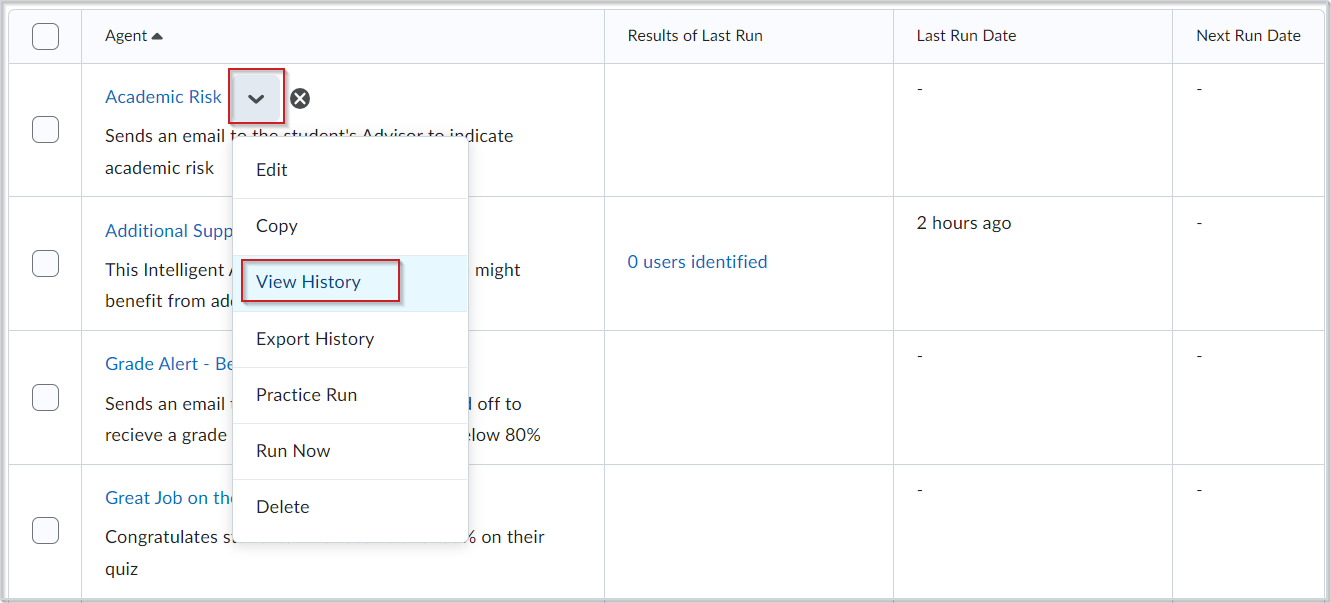
Figura: clique em Exibir histórico no menu de contexto do agente.
Exportar o histórico de um agente
É possível exportar o histórico de um agente a um arquivo CSV para ver quando ele foi executado, quem foi identificado, o tipo de execução (Manual, Agendada ou Prática), quem executou o agente e se foram encontrados erros.
- Navegue até Administração do Curso > Agentes inteligentes.
- Clique em Mais ações e selecione Exportar histórico do agente.
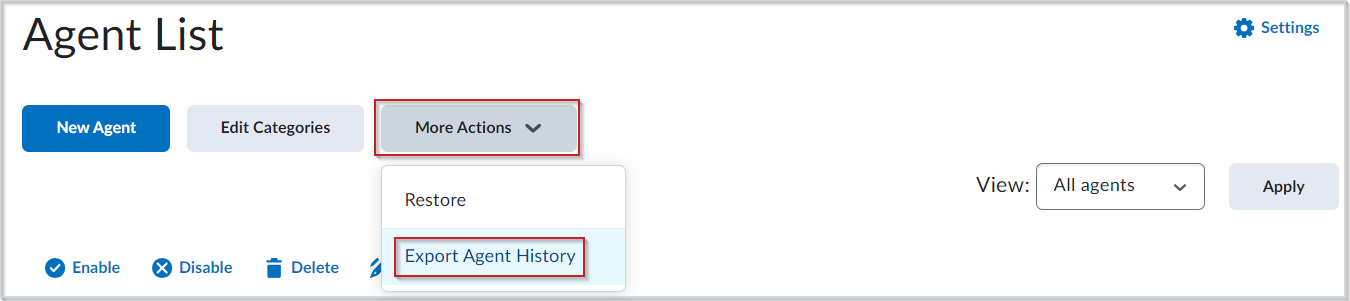
Figura: clique em Exportar histórico do agente no menu Mais ações.
- Use Selecionar um agente para selecionar todos os agentes ou um agente específico.
- Selecione Incluir simulados para incluir informações de análises práticas.
- Defina o intervalo de datas a ser incluído.
- Clique em exportar.
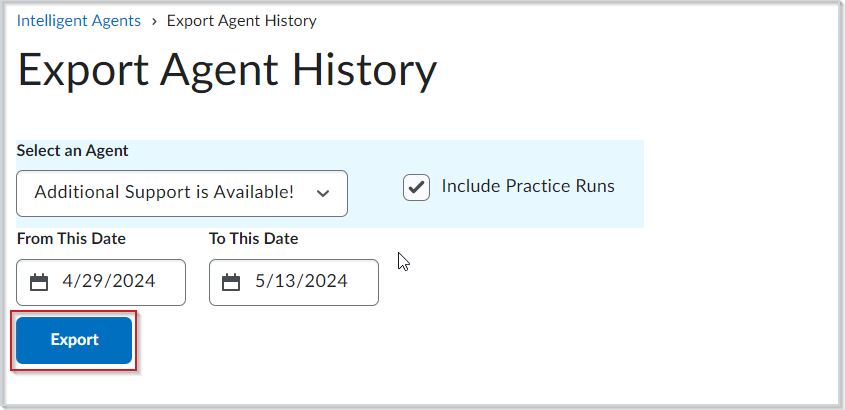
Figura: depois de selecionar um agente e definir o intervalo de datas, clique em Exportar.
- Clique no link do arquivo CSV para fazer o download do histórico.
 | Observação: você também pode baixar esse link posteriormente navegando até a página Lista de Agentes e selecionando Exportar Histórico no menu de contexto desse agente. |